"Er der et andet alternativ til at overføre MP3-filer til min iPod? Er der et værktøj, der sender musik til iPod uden at lægge sangene i iTunes?"
iTunes har altid været en standard måde at overføre filer fra iPhone, iPad, iPod touch og computer på. Mange musikelskere vil overføre MP3-filer fra lokale til deres iPod touch. Udover at bruge iTunes er der også andre løsninger til at overføre MP3-musik til iPod. I dette indlæg skal vi tale om hvordan man overfører MP3 til iPod med eller uden iTunes.
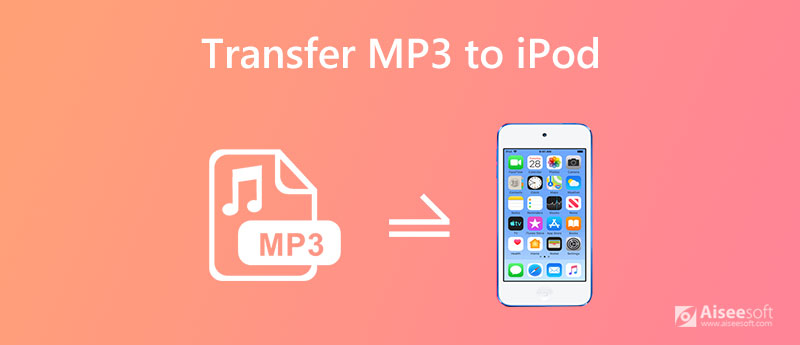
iTunes er den standardmåde, som Apple leverede til at overføre filer. Før du overfører MP3 til iPod ved hjælp af iTunes, skal du opdater din iTunes til den nyeste version først. Se de detaljerede trin for at kopiere MP3 til iPod med iTunes.
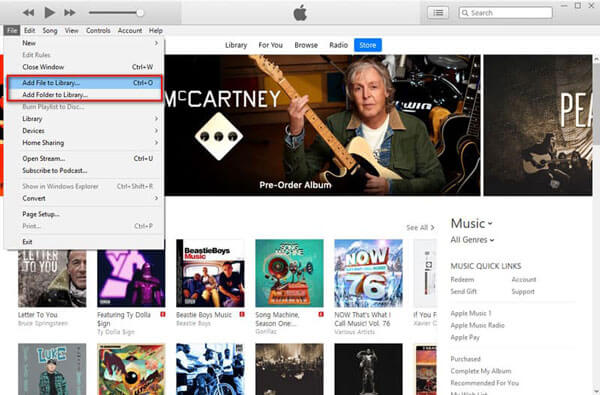
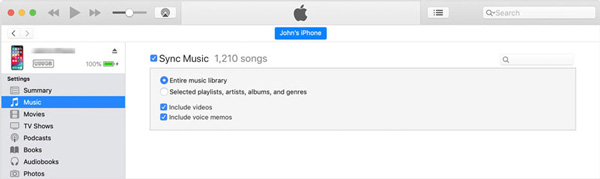
Derefter synkroniseres MP3-filerne hurtigt til iTunes. Du kan også gå til Nylig tilføjet fanen i iTunes, træk og slip MP3-filerne til din iPod.
Selvom iTunes er et godt musikoverførselsværktøj, kan du ikke synkronisere alle MP3-filer til iPod i iTunes. Aiseesoft FoneTrans er den professionelle iPod musikmanager og overførsel. Det kan ikke kun overføre musik fra computer til iPod, som iTunes gør, men også styre iPod-afspilningsliste som at tilføje, slette eller oprette en ny afspilningsliste. Du kan også nemt lave ringetoner med dette iPod musikoverførselsværktøj.

Downloads
FoneTrans - Overfør musik til iPod
100 % sikker. Ingen annoncer.
100 % sikker. Ingen annoncer.

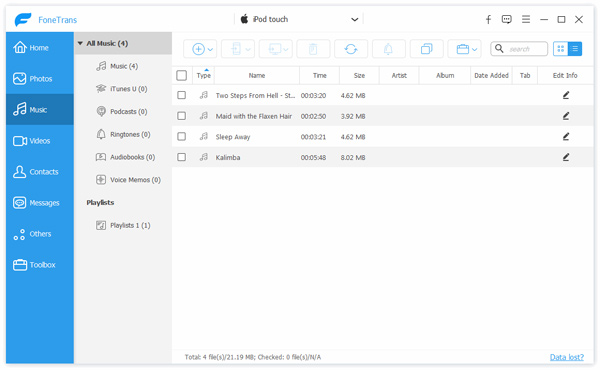
Ud over at overføre musik fra computer til iPod giver Aiseesoft FoneTrans dig også mulighed for at overføre fotos, kontakter, film, ringetoner, podcasts, stemmememoer og mere mellem iOS-enheder eller mellem iPod og computer.
MediaMonkey er en gratis og kraftfuld musikstyringssoftware, der integrerer musikstyring, afspilning og tagredigering. Mere end en mediemanager og -afspiller fungerer MediaMonkey godt som en iPod filoverførsel. Så når du vil overføre MP3-musikfil til iPod, kan du prøve MediaMonkey i stedet.
Når du åbner MediaMonkey på din computer, skal du gå til Værktøjer> Synkroniser enhed. Vælg derefter din iPod for at flytte MP3-filen til din iPod.
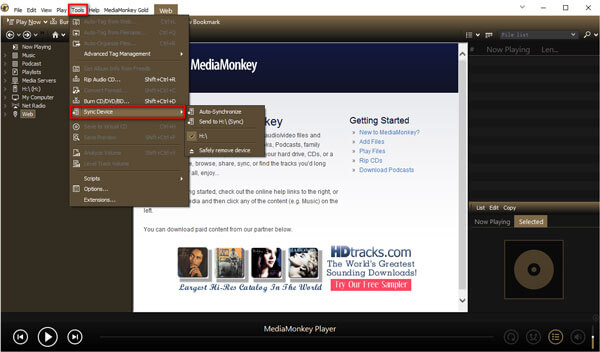
1. Hvordan tilføjer jeg sange manuelt til min iPod?
For at tilføje sange til din iPod manuelt skal du først slutte den til din computer. Åbn iTunes på din computer, og klik på ikonet iPod. På fanen Oversigt skal du rulle ned til Valg og vælge indstillingen Manuelt administrere musik og videoer. Klik derefter på knappen Udført for at bekræfte valget, og klik derefter på knappen Anvend.
2. Hvordan kan jeg se filer på min iPod?
Sæt din iPod til computeren ved hjælp af et USB-kabel. Klik på Start-menuen, og vælg Min computer. Dobbeltklik på det drev, der indeholder din iPod. Klik på Funktioner-menuen, vælg Mappeindstillinger og fanen Vis. Klik på cirklen ved siden af Vis skjulte filer og mappe. Derefter vises mappen iPod_Control, hvor du kan se iPod-filer.
3. Hvordan overføres musik fra iPod til computer?
Hvis du ønsker at Overfør musik fra iPod til computer, kan du stole på Aiseesoft FoneTrans. Gratis download og åbn FoneTrans på din computer. Tilslut din iPod til computeren via USB-kabel. På fanen Musik kan du vælge den musik, du vil overføre, og klikke på Eksporter til pc for at overføre musik til din computer.
Konklusion
Vi talte hovedsageligt om 3 løsninger til at overføre MP3 til iPod, og du kan nemt tilføje din yndlingsmusik til iPod til at lytte i fritiden. Hvis du foretrækker en 1-kliks overførselsmetode, kan du prøve Aiseesoft FoneTrans, som vil overføre alle dine musikfiler til iPod touch, iPod Classic eller iPod Shuffle uden besvær. Har du stadig problemer med at overføre MP3 til iPod? Tøv ikke med at efterlade din kommentar.
Overfør musik til iPod
Overfør musik fra iPod til en anden iPod Overfør musik fra død iPod til iPod Trasnfer musik fra iPad til iPod Overfør musik og afspilningsliste fra Mac til iPod Importer musik til iPod iPod Transfer Overfør musik fra iPod til Android Overfør musik fra iPod til MP3-afspiller Overfør MP3 til iPod med eller uden iTunes
Den bedste iOS Transfer-software til at administrere og overføre iOS-filer fra iPhone / iPad / iPod til din computer eller omvendt uden at køre iTunes.
100 % sikker. Ingen annoncer.
100 % sikker. Ingen annoncer.